Conținutul articolului
- De ce am nevoie de o actualizare BIOS
- Cum să introduceți BIOS-ul pe un laptop
- Moduri de a actualiza BIOS-ul plăcii de bază de pe un laptop
- În sistemul de operare Windows
- Actualizare BIOS direct
- În modul DOS folosind o unitate flash USB
- Instrucțiuni video: cum să redirecționați BIOS-ul
Timpul liber și munca unei persoane moderne este absolut imposibil de imaginat fără a folosi un laptop. Necesarul de reparații, modificări la setările familiare și actualizări apar deseori de la utilizatori. Uneori este important să știți cum să actualizați BIOS-ul de pe un laptop. BIOS (BIOS) – un sistem cheie pentru informații de intrare-ieșire care asigură încărcarea sistemelor de operare (Windows, Linux, IOS). BIOS-ul intermitent pe un laptop elimină erorile sau include suport suplimentar pentru memorie și procesoare.
De ce am nevoie de o actualizare BIOS
Înainte de a actualiza BIOS-ul de pe laptop, trebuie să aflați de ce este necesară actualizarea programului. Există mai mulți factori:
- Fără suport pentru noi garanții. Setările vechi nu sunt potrivite pentru instrumente noi, astfel încât laptopul trebuie să înlocuiască versiunea BIOS.
- Când instalați programe noi, software-ul vechi „intră” în conflict cu acestea.
- Setările instalate sunt deteriorate de viruși.
- Informații despre modul de bliț al BIOS-ului vor fi necesare atunci când unitatea flash nu este citită ca dispozitiv de pornire.
- Laptopul îngheață când porniți unele programe sau opțiunile lor, se repornește.
- Placa de bază nu detectează un hard disk de mare capacitate, un adaptor video (placă video) cu un număr mare de gigabyte.
- Stabilitatea laptopului este instabilă, computerul nu funcționează bine din cauza unor mici erori de software.
- Producătorul a instalat doar un set de funcții de bază, ceea ce nu este suficient pentru puterea computerului.

Cum să introduceți BIOS-ul pe un laptop
BIOS-ul începe imediat când porniți laptopul. Dacă modelul laptopului este mai vechi, atunci în colțul din stânga sus al afișajului literele vor fi vizibile în primele secunde de încărcare. În continuare, sistemul de operare pornește, controlul laptopului merge la el. Pentru a învăța cum să deschizi BIOS-ul pe un laptop, în primul rând, vor învăța producătorul și modelul laptopului. Pentru a intra în BIOS-ul celor mai populare mărci de laptop, trebuie să porniți sau să reporniți laptopul, atunci ar trebui să:
- HP (HP) – mențineți tasta F2 sau Escape în timp ce porniți laptopul.
- ASUS (Asus) – apăsați tasta F2 la pornire.
- ACER (Acer) – apăsați combinația F2-Del sau Ctrl-Alt-Esc. De asemenea, includerea se face cu ajutorul tastei F1.
- DELL (Dell) – Del, F2, mai rar Ctrl-Alt-Enter.
- SAMSUNG (Samsung) – în momentul includerii apăsați butonul Pause. Textul apare, în el trebuie să găsiți „Apăsați F2 pentru a intra în configurare”. Tasta F2 este înlocuită cu F1, F8, F10, F11, F12, Esc prin metoda de selectare. Pentru a ieși, apăsați Enter. Următorul pas este să găsiți marcarea plăcii de bază a laptopului. Pentru a afla, urmați „Start – Hardware – Manager dispozitive – Configurare”. Copiați marcajul pe foaia dvs., introduceți-l în browser. Adăugați opțional „pentru a intra în configurare / BIOS”.
- LENOVO (Lenovo) – tastele Del sau F2 clasice.
- TOSHIBA (Toshiba) – merită luat în considerare modelul dispozitivului. Pentru modelele mai vechi de Toshiba cu laptopul oprit, țineți apăsat butonul F2, apoi țineți apăsat tasta și porniți laptopul. Noile dispozitive sunt activate conform instrucțiunilor „Logare în Windows – Start – Programe preinstalate – Sistem Bios” (uneori numele este diferit, dar cuvântul BIOS este întotdeauna prezent în el).
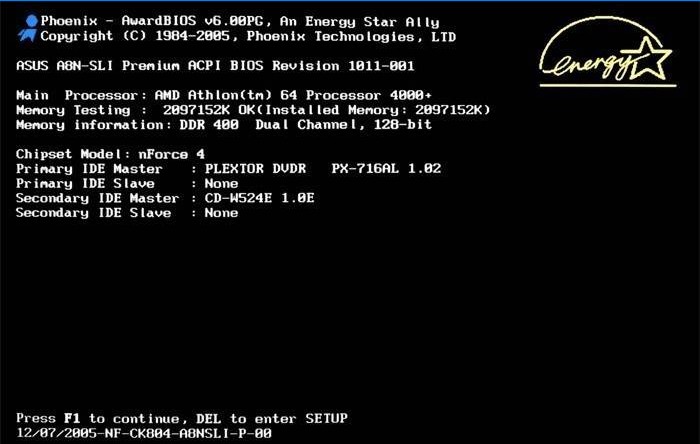
Moduri de a actualiza BIOS-ul plăcii de bază de pe un laptop
Instalarea unei actualizări BIOS BIOS diferă în funcție de tipul de placă de bază. Înainte de a aprinde intermitent, trebuie să studiați instrucțiunile pentru ca tabla să țină seama de toate detaliile indicate de producător. Opțiuni de actualizare:
- Utilitarul Windows proprietar. Un mod avantajos prin care va fi posibil să se evite greșelile, dacă nu este clar cum să reinstalați BIOS-ul. Plăcile de bază moderne (Asus, MSI, Gygabyte) preferă această utilitate.
- Setări BIOS încorporate. Opțiunea este considerată adecvată atunci când utilizatorul este sigur că versiunea BIOS instalată este absolut corectă. Programul pentru actualizarea BIOS-ului (Q-Flash, EZ Flash, Utility) este scris pe unitatea flash USB și începe.
- Modul DOS O opțiune pentru un astfel de firmware pentru utilizatori experimentați, pentru începători va fi dificil să actualizeze programul I / O folosind această metodă. Modul necesită crearea unei unități flash de boot cu DOS și o nouă versiune a programului BIOS. Pot apărea erori grave de instalare..
În sistemul de operare Windows
Cum să actualizați BIOS-ul pe o placă de bază Asus sau oricare altul? Folosind utilitarul proprietar MSI Live Update 5, algoritmul de acțiuni este următorul:
- Rulați programul MSI Live Update 5, faceți clic pe pictograma Scanare.
- În lista de rapoarte, căutați BIOS-ul liniei MB. Dacă există unul, atunci există o actualizare pentru laptop. Faceți clic pe săgeată pentru a descărca.
- Rulați fișierul salvat anterior și faceți clic pe Următorul.
- Selectați În modul Windows pentru a începe instalarea..
- Programele active se închid, faceți clic pe Următorul.
- În așteptarea finalizării actualizării programului.
- Apăsați orice tastă – apăsați orice buton pentru a reporni computerul.
- Procesul de reinstalare a actualizării este complet.
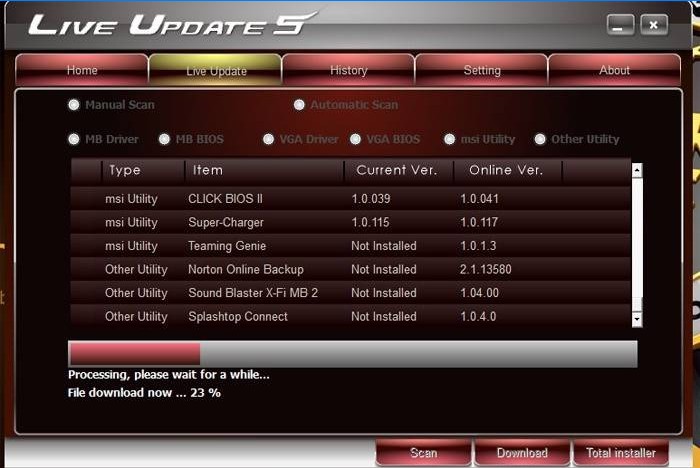
Actualizare BIOS direct
Opțiunea de actualizare Windows nu este prea sigură pentru placa de bază. Principalul pericol este înghețarea computerului sau oprirea neașteptată. Dacă procesul de instalare este întrerupt, placa de bază va fi deteriorată. Actualizarea directă în BIOS vă va ajuta să configurați programele necesare, să evitați o instalare problematică folosind instrumentele încorporate. Instrucțiune pas cu pas:
- Descărcați fișierul de actualizare pe computer.
- Scrieți-o într-o unitate flash curată, care funcționează bine – aveți nevoie de un testat în prealabil pentru viruși.
- Nu scoatem unitatea flash USB din port și nu repornim computerul. Următorul pas este să introduceți BIOS-ul.
- În secțiunea Instrumente, deschideți utilitarul de actualizare (vom afla numele conform instrucțiunilor pentru placa de bază).
- În meniul principal, accesați coloana din stânga (tasta Tab). Toate suporturile găsite de dispozitiv sunt localizate aici..
- Selectați unitatea flash, faceți clic pe actualizare și apăsați Enter.
- Uneori placa de bază elimină o verificare a erorilor, a cărei capăt trebuie să aștepte fără a anula nimic.
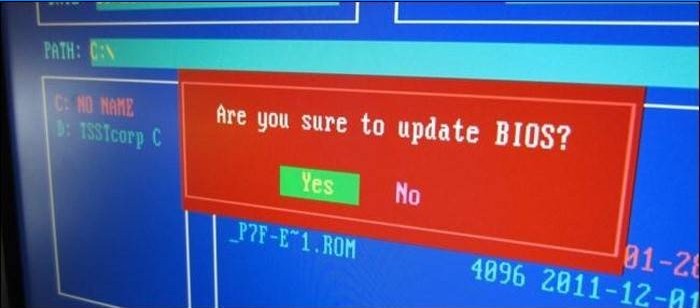
În modul DOS folosind o unitate flash USB
Acest tip de instalare este recomandat utilizatorilor cu experiență. Procesul de actualizare va fi asistat de Rufus. Actiunile tale:
- Descărcați programul de pe site-ul oficial. Instalarea nu este necesară, deci începeți imediat.
- În secțiunea Dispozitiv, selectați unitatea flash pentru a descărca fișierul în el. Important: salvați în prealabil tot ce aveți nevoie de la unitatea flash, altfel atunci când descărcați toate fișierele din unitatea flash vor fi șterse, iar recuperarea va eșua.
- În linia Sistem de fișiere, specificați FAT32.
- Dimpotrivă, creați un disc de pornire utilizând versiunea de instalare a MS-DOS sau FreeDOS. Cum să aflați versiunea BIOS pentru laptop? Nu există nicio diferență fundamentală între aceste opțiuni, alegeți oricare.
- Faceți clic pe Start: procesul se va finaliza în câteva secunde.

Instrucțiuni video: cum să redirecționați BIOS-ul
Dacă sunteți interesat cum să actualizați corect BIOS-ul pe un laptop, ar trebui să ascultați instrucțiunile specialiștilor profesioniști în firmware. Actualizarea programului este necesară pentru a accelera laptopul, pentru a elimina unele erori ale programelor instalate pentru a restabili utilitățile. Este ușor să clipești programul I / O – va trebui să urmezi un algoritm simplu în conformitate cu modelul și producătorul laptopului. Nu dăuna plăcii de bază, citiți informațiile detaliate despre instalare. Aflați cum puteți crește performanța laptopului pe Windows 7.

Cum pot actualiza BIOS-ul pe un laptop? Care sunt modalitățile recomandate și ce trebuie să iau în considerare înainte de a începe procesul? Există riscuri implicite în actualizarea BIOS-ului și cum pot fi evitate? Aștept cu nerăbdare sfaturi și recomandări de la cei care au experiență în acest domeniu.
Pentru a actualiza BIOS-ul pe un laptop, în primul rând, trebuie să îți identifici modelul și producătorul acestuia. Vizitează site-ul oficial al producătorului și căută secțiunea de suport sau descărcări. Aici vei găsi o utilitate numită „BIOS update” sau „Firmware update” specifică modelului laptopului tău.
Înainte de a începe procesul de actualizare, asigură-te că alimentarea laptopului este stabilă și că bateria este încărcată. De asemenea, trebuie să citești în detaliu instrucțiunile și recomandările producătorului referitoare la actualizare. Poate fi necesar să descarci un fișier de actualizare și să îl salvezi pe un stick USB formatat în mod corespunzător.
Există riscuri implicate în actualizarea BIOS-ului, deoarece orice eroare sau întrerupere de alimentare electrică poate duce la corupție sau defectarea BIOS-ului. Pentru a evita aceste riscuri, este recomandat să nu întrerupi alimentarea laptopului și să nu deconectezi stick-ul USB în timpul procesului de actualizare.
De asemenea, efectuarea unei copii de siguranță a BIOS-ului curent este o măsură de precauție recomandată. În cazul în care procesul de actualizare eșuează sau apare o problemă, poți reveni la versiunea anterioară a BIOS-ului.
În concluzie, actualizarea BIOS-ului trebuie tratată cu atenție și în conformitate cu instrucțiunile producătorului. Dacă nu ai experiență în acest domeniu, este recomandat să consulți un tehnician calificat pentru a te asigura că procesul este efectuat corect și în siguranță.